Kazalo
Če iščete način za namestitev predvajalnika Adobe Flash Player v strežnik Server 2016 ali v strežnik Server 2019, nadaljujte z branjem tega priročnika. Kot morda veste, lahko predvajalnik Adobe Flash Player namestite v strežnik Server 2016 po dodajanju vloge Remote Desktop Session Host (RDSH). Če ne želite kupiti licence RDSH, da bi namestili predvajalnik Flash Player v strežnik Server 2016 ali 2019, sledite spodnjim navodilom.
Ta priročnik vsebuje navodila po korakih za namestitev programa Flash Player v strežnik Windows Server 2016 ali 2019.
Kako namestiti Adobe Flash Player v strežnik 2016/2019.
Omogočanje predvajalnika flash v strežniku Server 2016:
1. Odpri Ukazna vrstica kot skrbnik in podajte ta ukaz:
dism /online /add-package /packagepath: "C:\Windows\servicing\Packages\Adobe-Flash-For-Windows-Package~31bf3856ad364e35~amd64~~10.0.14393.0.mum"

2. Ponovni zagon računalnik.
3. Po ponovnem zagonu odprite Internet Explorer in se pomaknite na to stran:
- https://helpx.adobe.com/flash-player/kb/flash-player-issues-windows-10-ie.html
4. Pritisnite Preizkus predvajalnika Flash Če se v spodnji animaciji premikajo oblaki, ste uspešno namestili Flash Player.
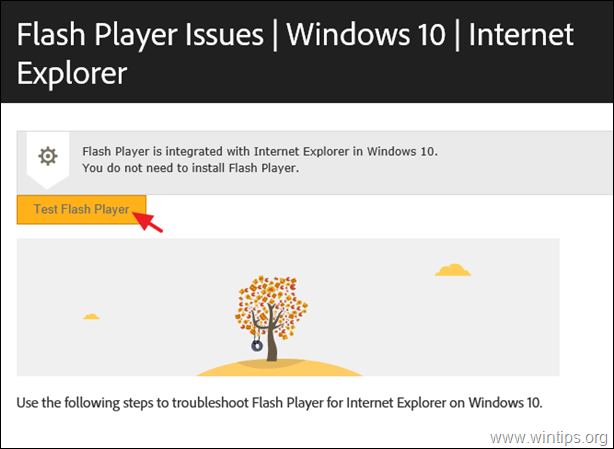
Kako namestiti Adobe Flash Player v strežnik 2019.
Omogočanje predvajalnika flash v strežniku 2019:
1. Odpri Ukazna vrstica kot skrbnik in podajte ta ukaz:
dism /online /add-package /packagepath: "C:\Windows\servicing\Packages\Adobe-Flash-For-Windows-Package~31bf3856ad364e35~amd64~~10.0.17763.1.mum"

2. Ponovni zagon v strežnik in nato pojdite na to stran ter preizkusite predvajalnik Flash.
To je to! Povejte mi, ali vam je ta vodnik pomagal, tako da pustite komentar o svoji izkušnji. Všečkajte in delite ta vodnik, da pomagate drugim.

Andy Davis
Blog sistemskega skrbnika o sistemu Windows





